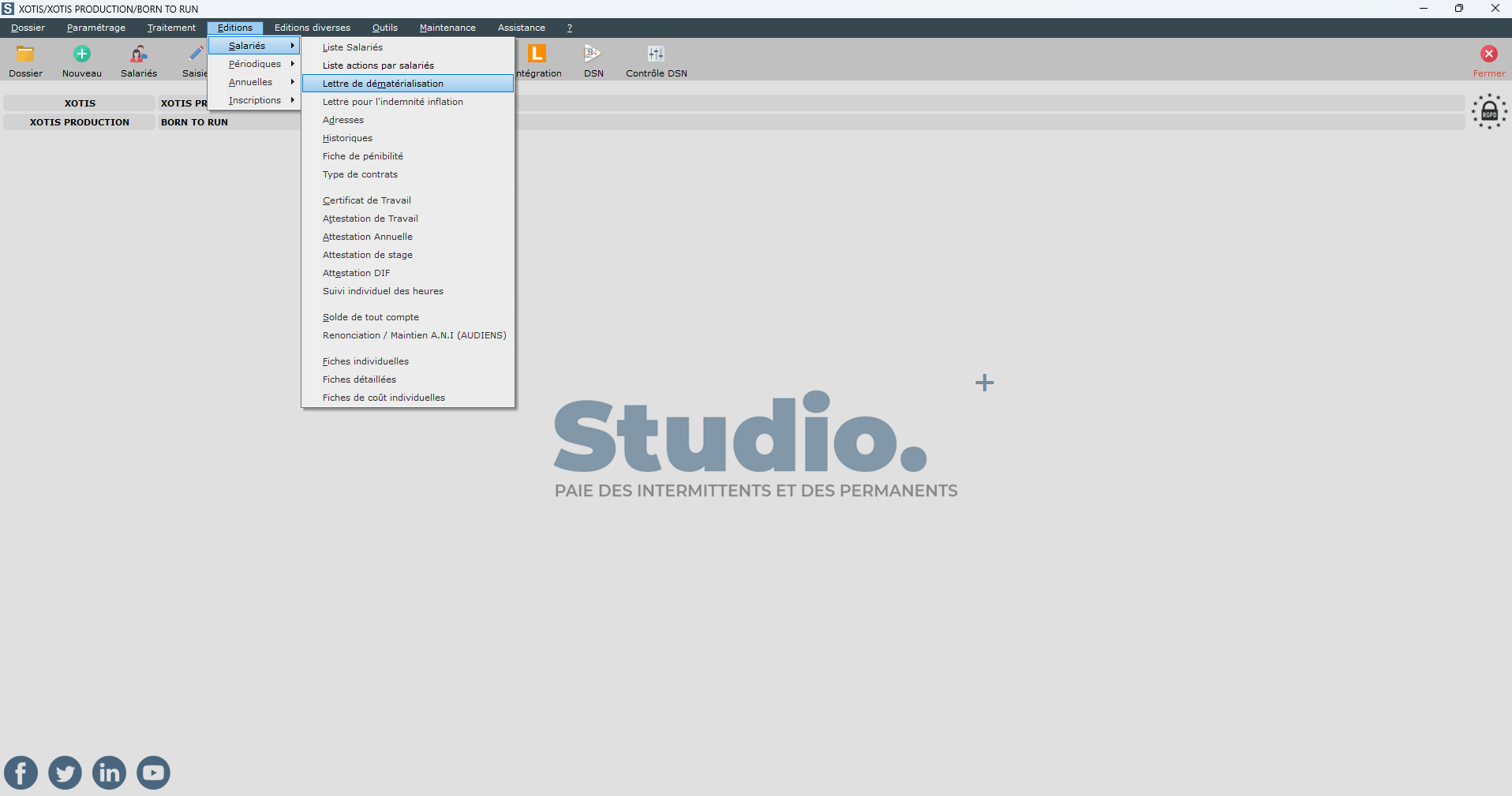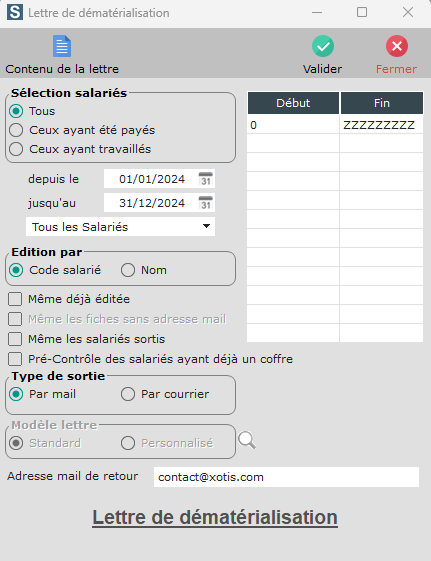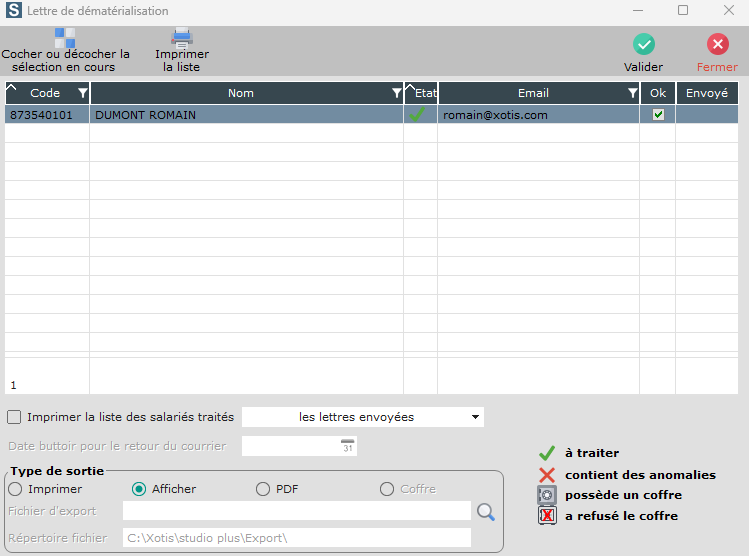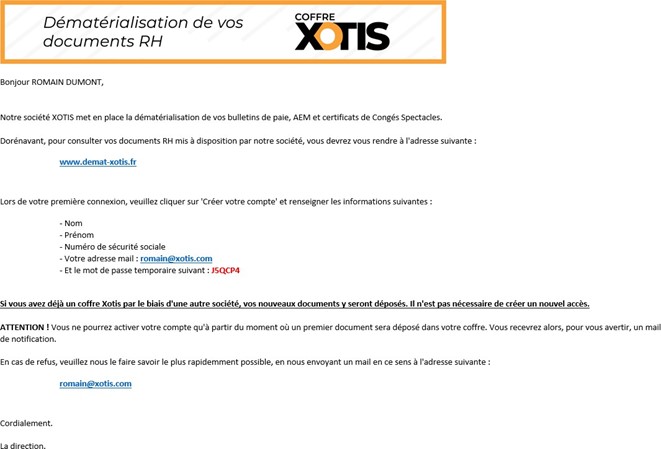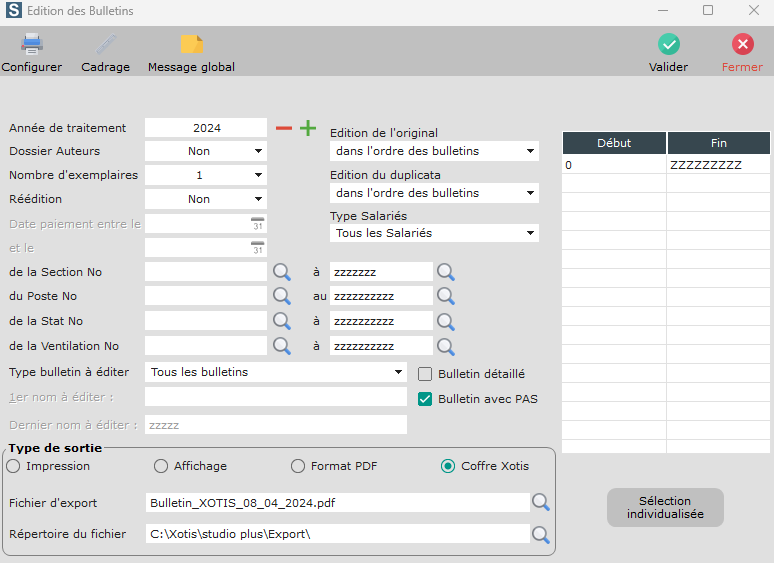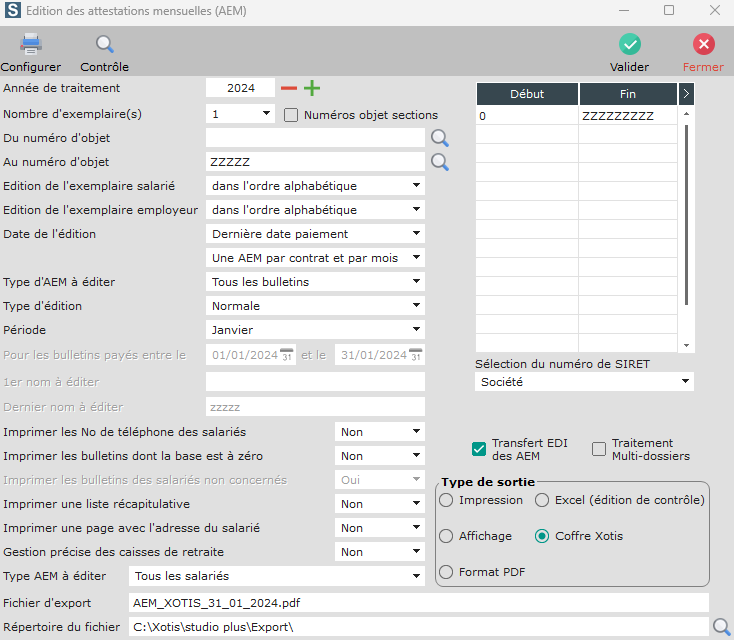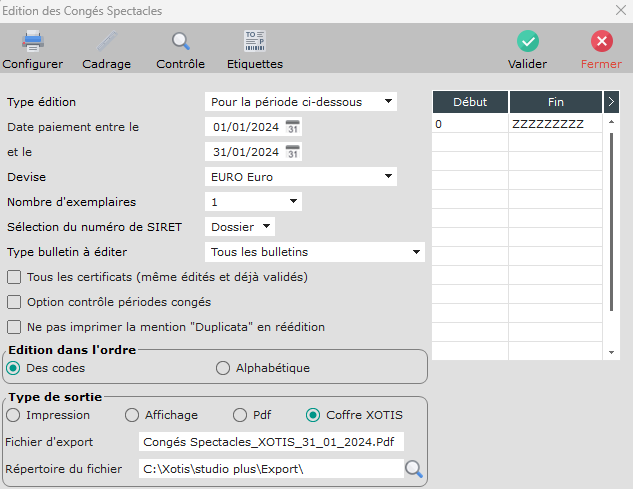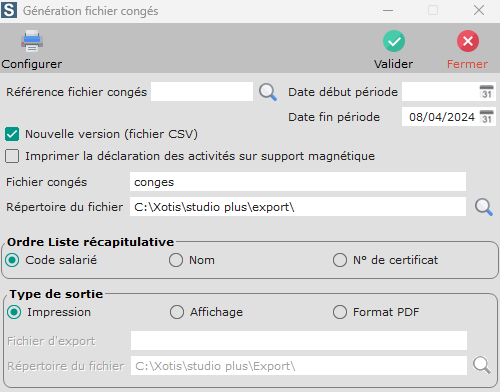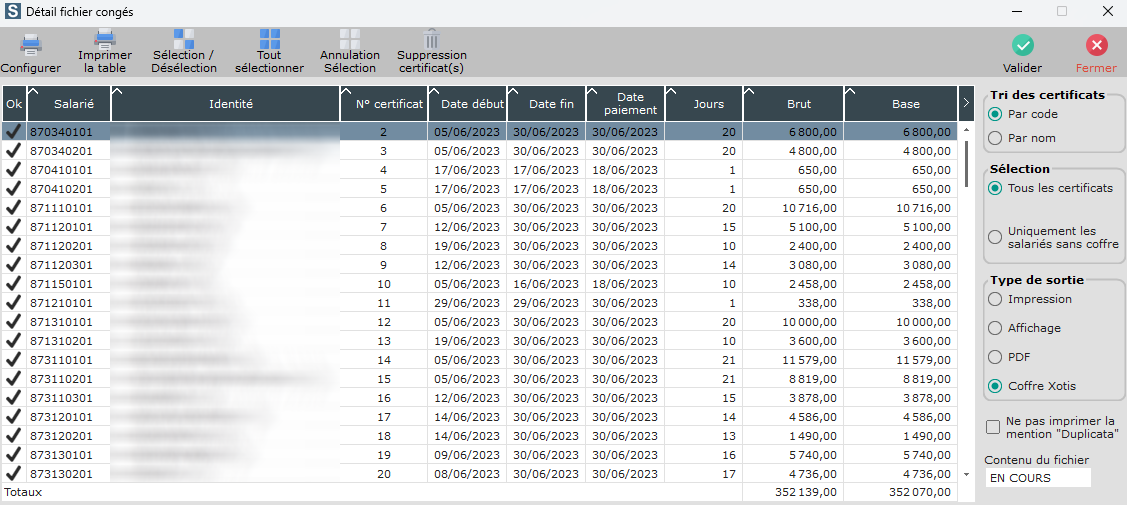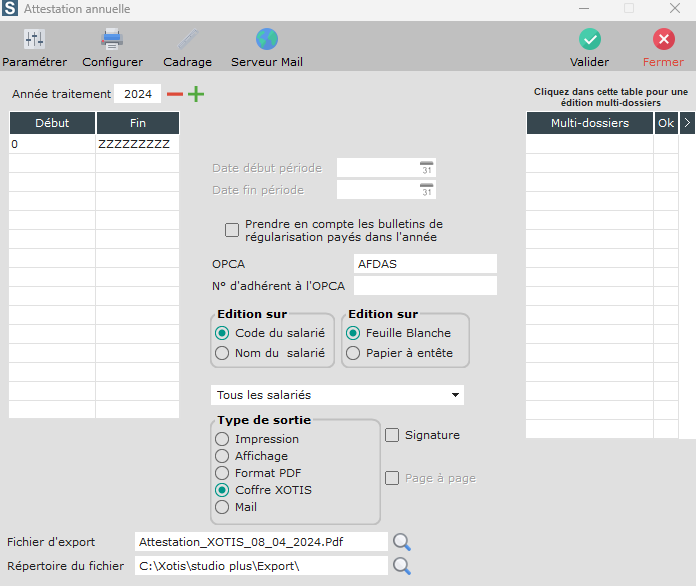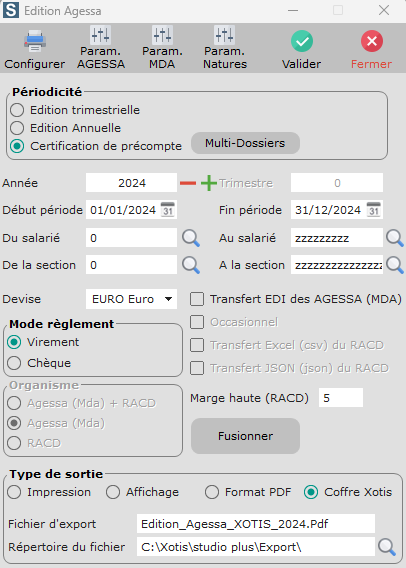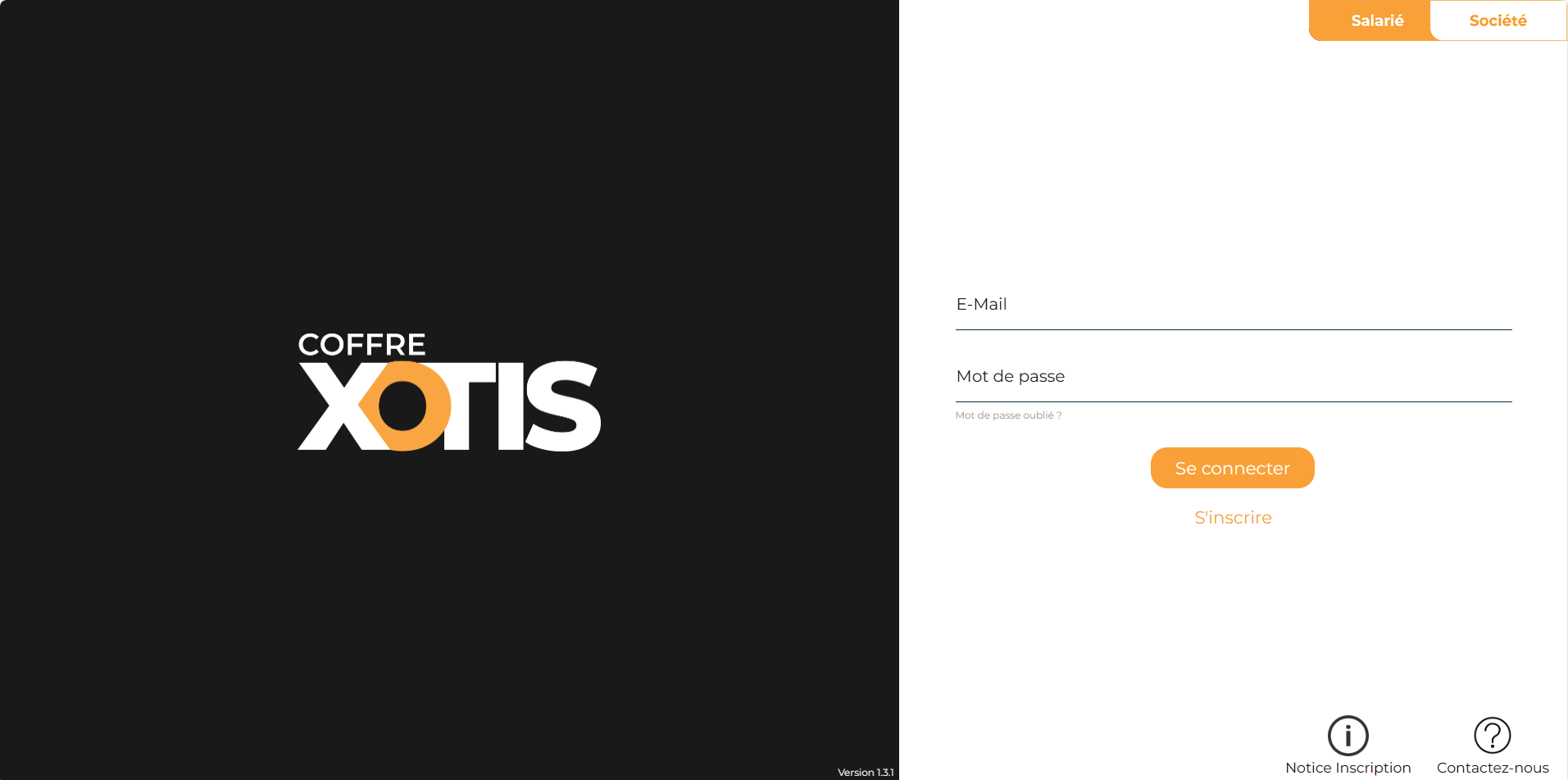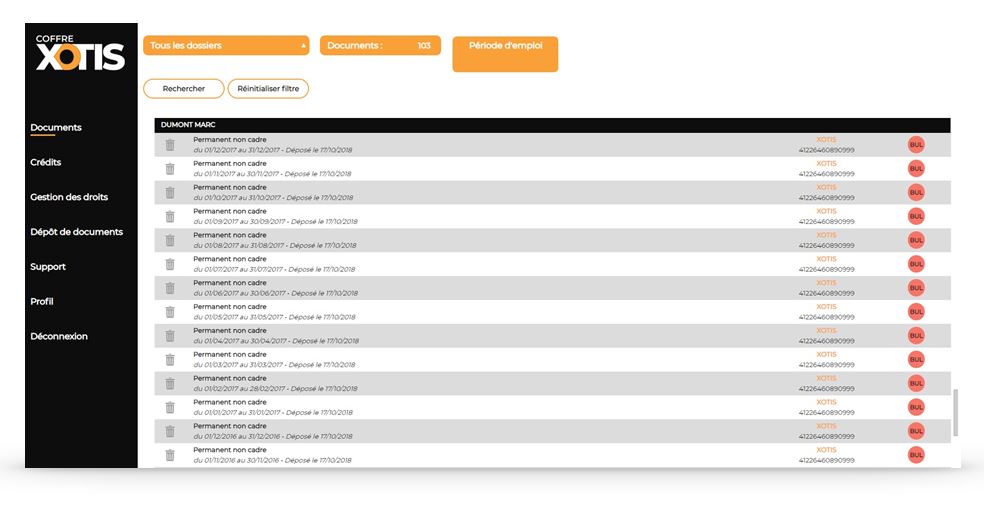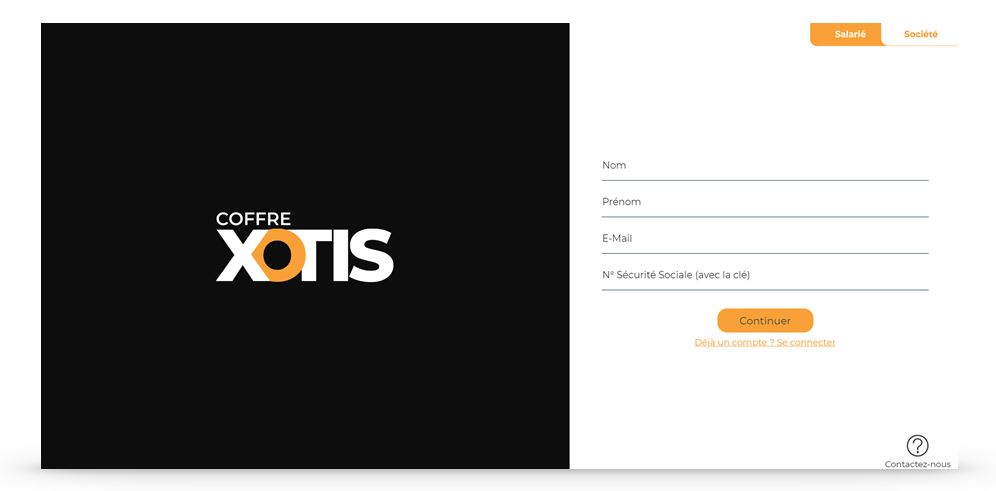Studio – Dématérialisation des documents : Coffre Xotis
Documents éligibles :
– Bulletins de paie – AEM
– Certificats congés spectacles – Droits d’auteurs
– Attestations annuelles – Certificats de précompte
– AER – Lettres personnalisées
La lettre d’information permet d’informer aux salariés que la société dématérialise ses documents RH. Elle fournit également le mot de passe temporaire nécessaire à la création du compte.
Afin d’envoyer la lettre d’information, cliquez sur l’onglet Éditions, Salariés, Lettre de dématérialisation.
L’envoi des lettres doit se faire impérativement avant le dépôt des premiers documents dans le coffre !
Sélectionnez le type de sortie Par mail.
Pour rééditer une ou plusieurs lettres, cliquez sur Même déjà éditée.
Cochez la fonction Pré-Contrôle si vous ne souhaitez pas renvoyer la lettre aux salariés ayant déjà un coffre.
Pour recevoir les éventuels refus des salariés, renseignez votre adresse mail dans Adresse mail de retour.
La fenêtre de Pré-Contrôle s’affiche après validation de l’étape précédente. Elle permet de contrôler l’existence d’un coffre pour un salarié, son adresse mail et son numéro de Sécurité Sociale.
Nous vous conseillons d’afficher ou imprimer cette liste avant l’envoi.
Seuls les salariés en état À traiter recevront la lettre de dématérialisation.
Pensez toujours à pointer l’envoi de la lettre après validation.
Modèle de lettre d’information :
Si le salarié refuse, il devra vous en informer. Vous devez alors l’indiquer dans sa fiche salarié, onglet Renseignements et cocher Refus coffre.
Pour envoyer vos bulletins de paie dans le coffre Xotis, il suffit simplement de sélectionner Coffre Xotis dans le Type de sortie. Les bulletins transférés seront alors pointés et ne seront pas réédités lors de la prochaine édition.
Si aucun message d’erreur ne s’affiche, confirmez le bon traitement de l’édition.
Pour éditer sur papier les bulletins des salariés ayant refusés la dématérialisation, sélectionnez Uniquement les salariés sans coffre dans Type de bulletin à éditer puis Impression dans Type de sortie. Validez à nouveau.
La procédure pour l’envoi des Droits d’auteurs est identique. Sélectionnez Oui dans Dossier Auteurs.
La procédure est identique pour l’édition des AEM. Sélectionnez Coffre Xotis.
Le transfert vers le coffre n’altère en rien la génération de votre fichier EDI des AEM.
Pour éditer sur papier les AEM des salariés ayant refusés la dématérialisation, sélectionnez Uniquement les salariés sans coffre dans Type de bulletin à éditer, sélectionnez Impression dans Type de sortie et validez.
NB : Dans le cas de l’édition des bulletins ou de l’AEM, il est toujours possible de faire un affichage si vous souhaitez contrôler vos documents. Vous pouvez également faire une réédition dans le format que vous souhaitez.
Pour déposer les Certificats Congés Spectacles, cliquez sur Éditions, Périodiques, Certificats Congés Spectacles.
Sélectionnez Coffre Xotis et validez.
Pour envoyer les Certificats Congés en réédition, allez sur Éditions, Périodiques, Fichier Congés.
Cliquez sur la Loupe pour afficher la liste de périodes et sélectionnez celle que vous désirez.
S’affiche alors la liste des certificats préalablement validés. Cliquez sur Tout sélectionner pour choisir PDF coffre dans le Type de sortie. Cliquez ensuite sur le bouton Impression pour envoyer les certificats dans le coffre Xotis.
NB : Il se peut que dans cette liste, certains salariés aient refusé la dématérialisation de leurs documents. Il ne faut pas les décocher. Leur certificat ne sera pas envoyé dans le coffre. Pour les éditer, laissez cocher tous les salariés et sélectionner Uniquement les salariés sans coffre puis cliquez sur le bouton Impression.
Édition des attestations annuelles :
Pour envoyer les attestations annuelles dans le coffre, sélectionnez Coffre Xotis dans Type de sortie.
Attention : vérifiez que l’édition soit bien sur Feuille Blanche.
Édition des certificats de précompte :
Editions > Périodiques > Agessa
Sélectionnez Certification de précompte dans Périodicité puis Coffre Xotis dans Type de sortie
Le coffre Xotis est disponible à l’adresse : www.demat-xotis.fr
Vous êtes une société, cliquez sur l’onglet Société : Connectez-vous sur votre espace employeur afin de visualiser les documents déposés dans le coffre Xotis. Tous vos dossiers sont disponibles via le même accès.
Suivez et gérez vos crédits nécessaires au dépôt de documents.
Onglet Salarié : Lors de sa première connexion, le salarié doit créer son compte en cliquant sur Créer votre compte et renseigner les informations demandées. C’est à ce moment qu’il doit utiliser le mot de passe qu’il lui a été transmis par mail ou courrier.
NB : Le numéro de sécurité sociale doit être rempli au complet, avec la clé.
Si un salarié rencontre des difficultés, un formulaire de contact est à sa disposition sur la page d’accueil : www.demat-xotis.fr
Découvrez nos formations Premium
Pour un apprentissage plus rapide, accédez à nos contenus vidéos.